شماره سریال کامپیوتر ویندوزی، لپ تاپ، تبلت و غیره من چیست؟
هنگامی که با لپ تاپ(Windows laptop) ، تبلت یا رایانه شخصی ویندوزی خود مشکل دارید و به وب سایت پشتیبانی(support website) سازنده آن دسترسی پیدا می کنید، از شما خواسته می شود نام دقیق مدل(model name) یا شماره سریال دستگاه را وارد کنید. اگر این کار را انجام دهید، به درایورهای صحیح دستگاه ویندوز(Windows device) خود و گزینه های پشتیبانی مناسب برای آن دسترسی خواهید داشت. در اینجا نحوه یافتن شماره سریال خود در سریعترین زمان ممکن از طریق ویندوز آمده است:
Command Prompt یا PowerShell(Command Prompt or PowerShell) را باز کنید و از این دستور استفاده کنید
اولین مرحله باز کردن PowerShell یا Command Prompt است ((Command Prompt () بسته به اینکه کدامیک را ترجیح می دهید). دستور WMIC BIOS GET SERIALNUMBER را تایپ کرده و Enter را روی صفحه کلید خود فشار دهید. نتایجی مشابه تصویر زیر که در PowerShell ساخته شده است دریافت می کنید .

هنگامی که Command Prompt(Command Prompt) را باز میکنید و دستور را اجرا میکنید، همین نتیجه برمیگردد: WMIC BIOS GET SERIALNUMBER .
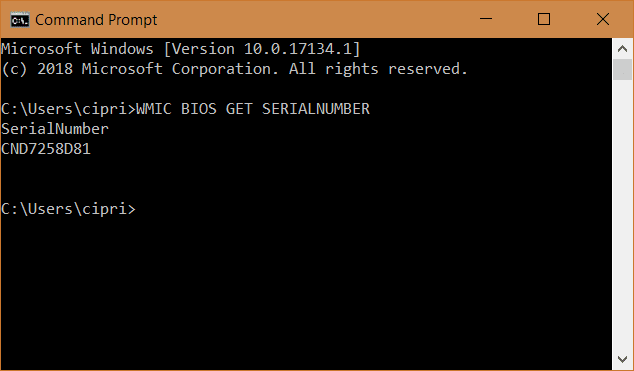
این دستور زمانی کار می کند که در رایانه های شخصی ساخته شده توسط سازنده خاصی مانند Lenovo ، HP، Dell ، ASUS ، Acer و غیره استفاده می شود و نتایج را برمی گرداند. اگر آن را بر روی یک رایانه شخصی ساخته شده مانند رایانه رومیزی(desktop computer) که ساخته اید اجرا کنید، دستور یک مقدار خالی برای SerialNumber برمی گرداند .
شماره سریال را برای چه چیزی لازم داشتید؟
اکنون شماره سریال رایانه یا دستگاه ویندوزی(Windows computer or device) خود را می دانید . قبل از بستن این آموزش به ما می گوید که چرا به آن نیاز داشتید و چگونه از این اطلاعات استفاده کردید. در زیر نظر دهید و بیایید بحث کنیم.
Related posts
چگونه رانندگان را از Windows حذف کنید، در 5 مرحله
حداقل سیستم مورد نیاز: آیا می توانم کامپیوتر من ویندوز 11؟
چگونه برای ورود به UEFI/BIOS از Windows 11 (7 راه)
چگونه به استفاده از Check Disk (CHKDSK) به آزمون و رفع خطاهای هارد دیسک در Windows 10
چگونه برای بررسی BIOS version از Windows (8 روش)
FAT32، exFAT یا NTFS؟ نحوه فرمت کردن کارت های SD، حافظه ها و هارد دیسک ها
چگونه برای حذف گوشی خود را از Windows 10 (تلفن لغو ارتباط)
نحوه استفاده از Resource Monitor در ویندوز
برنامههای Windows 8.1 را که ممکن است از وبکم، میکروفون و سایر دستگاهها استفاده کنند، تنظیم کنید
5 راه برای دوام بیشتر باتری در ویندوز فون 8.1 و ویندوز 10 موبایل
آیا Android خود را داشته باشند NFC؟ یاد بگیرید چگونه به آن را فعال کنید
نحوه راه اندازی یک سیستم از ابتدا: بهترین دستور برای نصب همه چیز
5 روش برای تنظیم چاپگر پیش فرض در ویندوز (همه نسخه ها) -
چگونه تلفن هوشمند اندرویدی خود را به رایانه شخصی ویندوز 10 متصل کنم
چگونه BIOS را در Windows 10 وارد کنید
7 روش برای کنترل عملکرد سیستم خود با Task Manager
6 راه برای خروج از سیستم Windows 11
3 دلیل برای ایجاد بیش از یک پارتیشن در رایانه شخصی
3 راه برای بوت کردن رایانه شخصی ویندوز 10 از درایو فلش USB -
2 راه برای تغییر اندازه پارتیشن در ویندوز (همه نسخه ها)
